Win11无法初始化图形设备怎么办-Win11无法初始化图形设备的解决方法
日期:2024-10-13 / 人气: / 来源:www.rbntl.com
Win11无法初始化图形设备怎么办?小编发现最近就有一些使用Win11系统的小伙伴在玩lol的时候发现自己的系统提示无法初始化图形设备,那么这又是什么原因造成的这种情况呢?接下来就和小编一起前去了解一下吧。
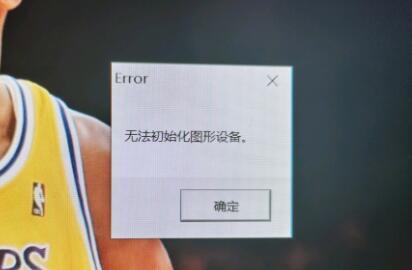
Win11无法初始化图形设备的什么原因
原因一:兼容性问题
1. 首先我们按下键盘“win+r”快捷键打开运行对话框,然后输入指令“gpedit.msc”按下回车确定。

2. 接着就会打开组策略编辑器,进入其中的“管理模板”再进入“Windows组件”选项。

3. 然后我们再找到“应用程序兼容性”,双击打开其中的“关闭程序兼容性助理”选项。
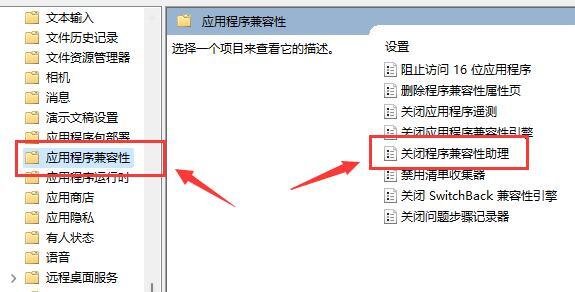
4. 打开之后勾选其中的“已启用”,再单击选择下方的“确定”。设置完成后再尝试打开游戏,如果不行的话我们再来看看第二种方法。
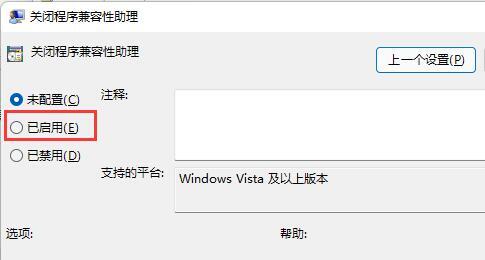
原因二:显卡驱动
1. 首先我们鼠标右键点击开始菜单。
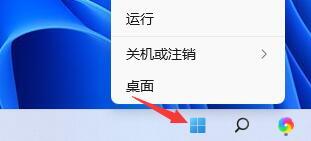
2. 然后选择其中的“设备管理器”。
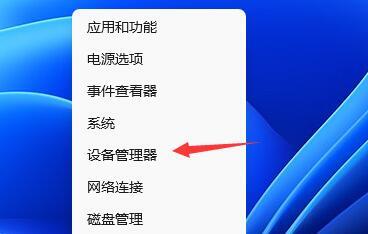
3. 接着列表之中展开“显示适配器”,右键选中其中的设备,单击选择“更新驱动程序”。
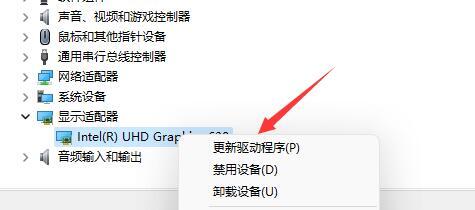
4. 最后我们选择“自动搜索驱动程序”,就可以啦。
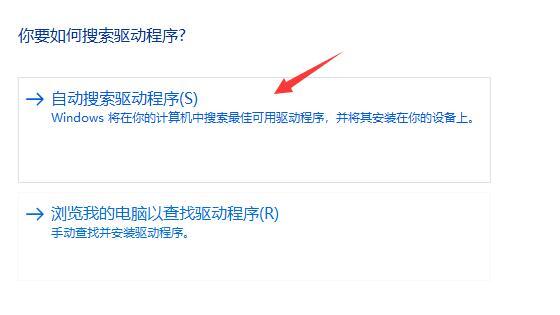
以上就是本网小编为你带来的关于“Win11无法初始化图形设备怎么办-Win11无法初始化图形设备的解决方法”的全部内容了,希望可以解决你的问题,感谢您的阅读,更多精彩内容请关注本网。
作者:
推荐内容 Recommended
- 电脑系统应该如何重装?重装Win110-13
- Win7玩游戏提示Microsoft Visual C ++ Ru10-13
- Win11安装包在哪个位置10-13
- 电脑开机显示“正在准备Windows请不10-13
- Win11文件系统错误提示错误代码1010-13
- Win11 Canary渠道怎么转为Win11正式版10-13
相关内容 Related
- Win7系统怎样设置打印机共享?Win10-13
- Win11如何关闭onedrive-Win11关闭onedri10-13
- 戴尔灵越3511笔记本重装系统Win10教10-13
- 惠普暗影精灵5一键重装Win10系统教10-13
- 装系统不用u盘可以吗?不用U盘要如10-13
- 电脑启动失败显示“start pxe over i10-13



